Tutorial Instalasi Software Kodu
Ellien Siskory Almira
elsisra@gmail.com
Pendahuluan
Assalamu’alaikum dan selamat siang Pembaca, pada kesempatan kali ini saya akan berbagi sedikit mengenai cara untuk instalasi software Kodu.
Instalasi Software Kodu
Kodu Game Labs dari Microsoft adalah permainan free game creation engine untuk anak-anak dan orang dewasa. Awalnya dirancang untuk membuat 3D game yang mudah di Xbox hanya menggunakan game controller, permainan dapat dibangun dengan menggabungkan elemen visual bersama-sama untuk membangun lingkungan game dan logika.
Model pemrograman dengan Kodu ditujukan untuk menghindari mengetik kode dengan cara pengguna membangun program menggunakan unsur-unsur visual melalui game controller, dimana program dijalankan dalam lingkungan simulasi 3D, mirip dengan Alice.
User Interface pada Kodu terlihat lebih seperti permainan daripada mesin permainan. Sebuah dock di bawah adalah titik awal untuk semua action. Anda dapat memperbesar dan keluar dari lingkungan 3D melalui mouse dan scroll wheel, dan drag dan menempatkan objek 3D untuk membangun lingkungan permainan seperti membangun alam Lego Universe. Mengklik pada objek apapun akan menghasilkan menu konteks dengan berbagai pilihan untuk berinteraksi dan untuk program logika permainan.
Kodu dilengkapi dengan banyak tutorial pengguna, dan sangat menyenangkan untuk anda ikuti serta mempunyai bagian dari banding Kodu adalah konsol dasar seperti objek yang menawarkan untuk bekerja membuat 3D game. Bahasa pemrograman visual sangat disederhanakan, tetapi yang lebih penting, sangat mudah untuk memahaminya dengan cepat.
Untuk mendapatkan software Kodu, anda dapat mengunjungi halaman web https://microsoft.com dan memiliki akun Microsoft.
Berikut ini adalah system requirements yang dibutuhkan untuk menginstal Software Kodu :
Berikut ini adalah langkah-langkah untuk menginstal software Kodu :
Maka akan tampil seperti gambar di bawah ini
- Untuk menginstall software Kodu, Ada components lain yang dibutuhkan yaitu .NET Framework 3.5 dan XNA Framework 3.1. Jika salah satu atau kedua software tersebut belum terinstal, maka akan tampil pemberitahuan seperti gambar diatas. Klik button ‘Click here to download’.
- Seperti pada gambar di atas, software yang belum terinstal adalah XNA Framework 3.1. Lalu saya akan klik button ‘Click here to download’ untuk mengunduh software dan menginstallnya.
- Setelah software XNA Framework 3.1 sudah terinstal, klik button ‘refresh’. Maka akan tampil seperti gambar di bawah ini :
Beri tanda centang pada pernyataan “I accept the terms in the License Agreement”, lalu klik button ‘Install’
- Setelah klik Install, akan tampil seperti gambar di bawah ini :
Beri tanda centang pada pernyataan ‘Yes, Kodu should check for updates’. Lalu klik Next.
- Tunggu proses instalasi selesai.
- Setelah proses instalasi selesai, klik
- Buka Software Kodu Game Labs seperti pada gambar dengan klik Start > All Programs > Microsoft Research > Kodu Game Lab
- Ketika klik Kodu Game Lab, akan tampil proses saat membuka software Kodu seperti pada gambar di bawah ini.
- Setelah proses membuka software Kodu, akan tampil seperti gambar di bawah ini
Software Kodu siap digunakan.
Penutup
Terima kasih, semoga yang saya tuliskan dapat bermanfaat untuk pembaca. Kepada Pembaca mohon bersabar, karena tutorial cara menggunakan Kodu Game Labs akan segera menyusul. J
Tentang Penulis
Ellien Siskory Almira seorang mahasiswa jurusan Teknik Informatika pada Fakultas Teknologi Informasi Universitas Budi Luhur.

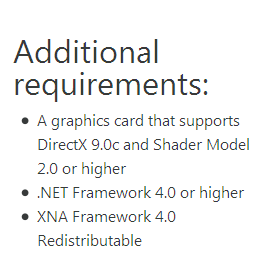
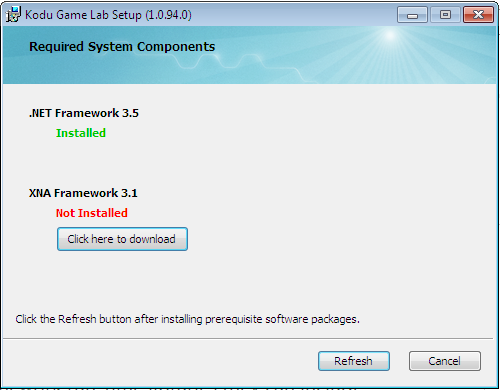
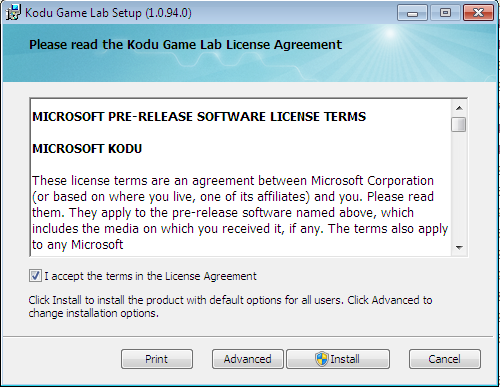

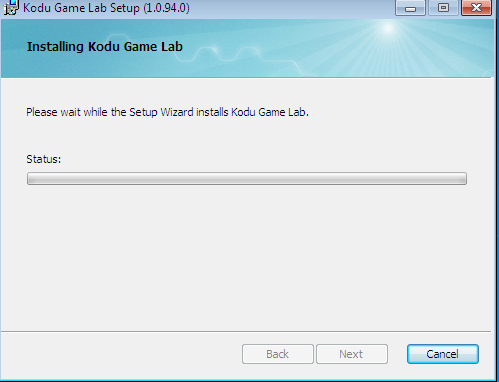
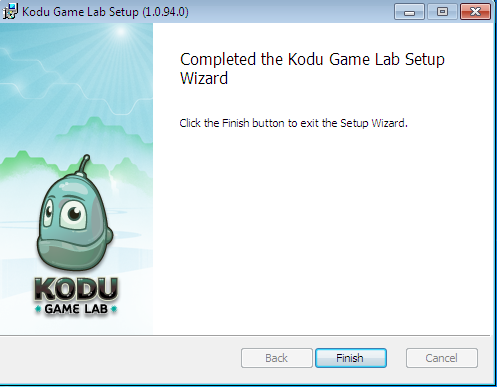
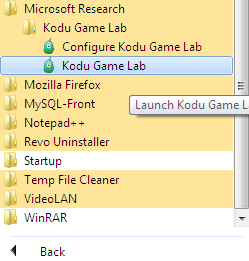
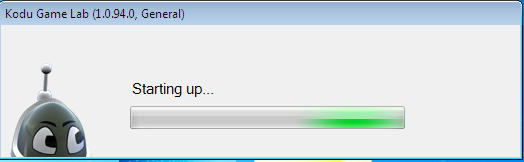
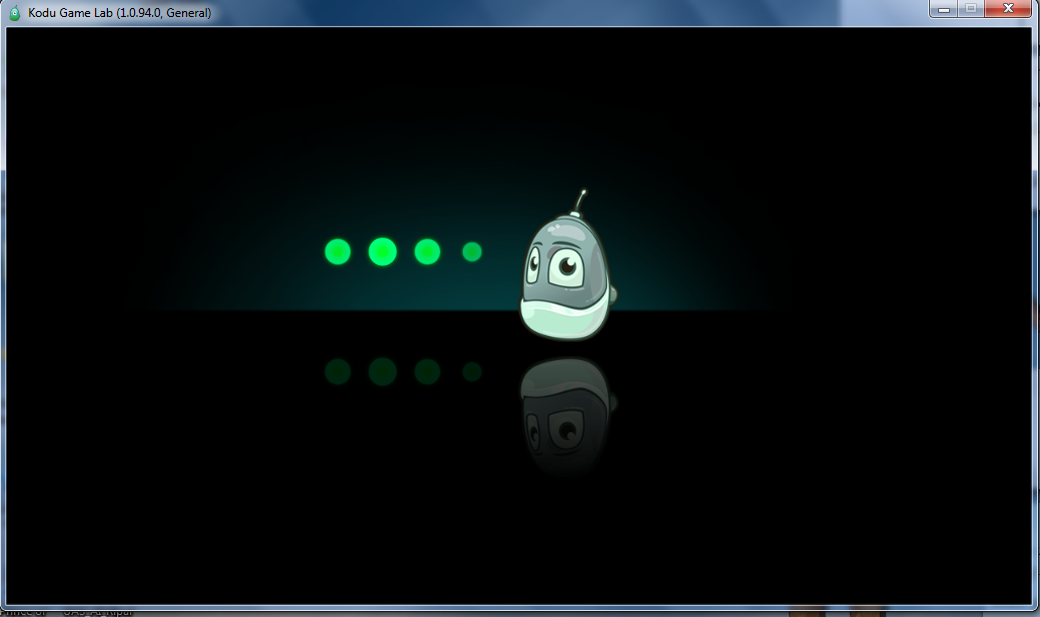
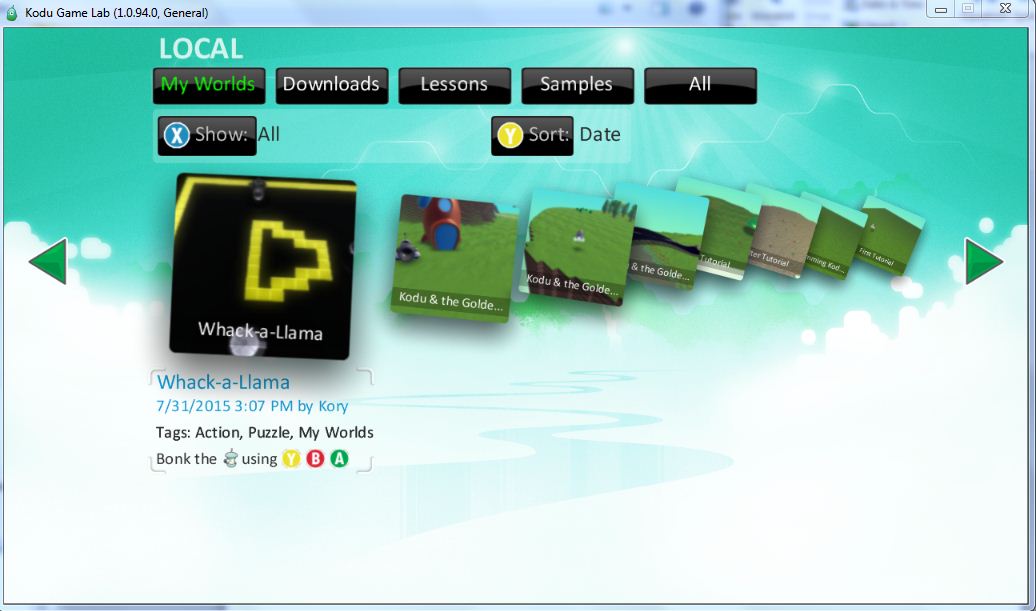
Leave a Reply